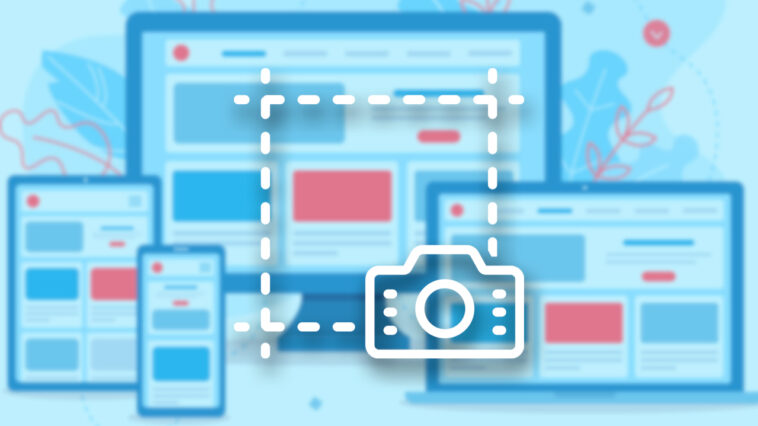Herhangi Bir Cihazda Ekran Görüntüsü Nasıl Alınır?
Android, iOS, macOS ve Windows’ta nasıl ekran görüntüsü alabileceğinizi, bu içeriğimizden öğrenebilirsiniz.
Herhangi Bir Cihazda Ekran Görüntüsü Nasıl Alınır?
iPhone, iPad, Android, Windows 11 ve macOS cihazlarınızda aşağıdaki adımları takip ederek ekran görüntüsü alabilirsiniz.
iPhone’da Ekran Görüntüsü Nasıl Alınır?
Bir iPhone’da ekran görüntüsü almak, ana düğmesi olan ve olmayan iPhone cihazınıza göre değişiklik gösterir. iPhone X, 11, 12 ve 13 telefonlarında ekran görüntüsü almak için telefonun sağında yer alan düğme ile ses açma düğmesine aynı anda basılı tutmanız yeterlidir.
Bununla birlikte, fiziksel bir düğmesi olan iPhone 8 ve daha eski modellerde, ekran görüntüsü almak için; Ana Sayfa düğmesi ile yan düğmeye basılı tutmanız gerekir. Daha sonra telefonunuzun sesi açıksa, bir denklanşör sesi duyarsınız. Aldığınız ekran görüntüsüne ise galerinizde bulunan Ekran Görüntüleri kısmından ulaşabilirsiniz.
iPad’de Ekran Görüntüsü Nasıl Alınır?
iPad’inizde ekran görüntüsü almak, iPhone’da ekran görüntüsü alma işlemine benzerdir. Ancak bir ana sayfa düğmesi olmayan yeni iPad Pro, iPad Air ve iPad mini gibi modellerde ekran görüntüsü almak için; cihazın üst tarafında yer alan düğme ile ses açma ya da kısma düğmesine aynı anda basmanız gerekir. Bununla birlikte, daha eski bir iPad modeliniz varsa, üst düğme ile ana sayfa düğmesine aynı anda basmanız gerekir.
Not: iPad için Apple Pencil kullanıyorsanız, çizim aracınızla ekran görüntüsü almanız mümkün. Ekran görüntüsü almak için Apple Pencil ile ekranın alt köşesinden yukarı doğru kaydırmanız yeterli olacaktır.
Android’de Ekran Görüntüsü Nasıl Alınır?
Android cihazlar çeşitlilik gösterir. Bu nedenle ekran görüntüsü almak için izlemeniz gereken adımlar, kullandığınız cihaza bağlı olarak değişkenlik gösterebilir. Ancak birçok Android cihazı, güç ve ses kısma düğmelerine aynı anda basılması hâlinde ekran görüntüsü alır. Bununla birlikte, kullandığınız cihazda fiziksel bir ana sayfa düğmesi varsa, bu düğme ile güç düğmesine basılı tutarak da ekran görüntüsü almayı deneyebilirsiniz.
Windows 11’de ekran görüntüsü almak
Windows cihazınızda ekran görüntüsü almak için sadece PrtSc (Print Screen) tuşuna basmanız yeterlidir. Ancak daha sonra bu görüntüyü, Paint, Paint 3D ya da Adobe Photoshop gibi görüntü kopyasını kabul eden herhangi bir uygulamaya yapıştırmanız gerekir.
Ayrıca bütün ekran içeriğini değil de yalnızca uygulama penceresinin ekran görüntüsünü almak isterseniz, Alt + PrtSc tuşlarına basmanız gerekir. Daha sonra ekran görüntüsünü istediğiniz uygulamalara yapıştırabilirsiniz.
Ekran görüntülerini panoya kopyalamak yerine bilgisayarınıza dosya olarak kaydetmek isterseniz, PrtSc + Windows tuşuna basmanız yeterli olacaktır. Bu şekilde aldığınız ekran görüntüsü, Resimler > Ekran Görüntüleri klasörüne kaydedilir.
Mac’te ekran görüntüsü almak
Mac’te ekranın tümünü veya sadece bir kısmının görüntüsünü alabilirsiniz. Bütün ekranın görüntüsün almak isterseniz, klavyenizde Command + Shift + 3 tuşlarına basın. Ancak yalnızca ekranın bir kısmının görüntüsünü almak isterseniz, Command + Shift + 4 tuşlarına basın. Görüntüsünü yakalamak istediğiniz bölümü kendiniz seçerek işlemi tamamlayın.
Apple Watch’ta ekran görüntüsü almak
Apple Watch’ınızda ekran görüntüsü alabilmeniz için daha önce bu özelliği aktif hâle getirmiş olmanız gerekir. Aktifleştirmek için iPhone’unuzda İzle uygulamasına gidin. Ardından Saatim > Genel > Ekran Görüntülerini Etkinleştir adımlarını izleyin. Saatinizde bir ekran görüntüsü almak için yan düğme ile Digital Crown’a basmanız yeterli olacaktır. Ancak ekran görüntüsü saatinizde değil; iPhone telefonunuzun Fotoğraflar Uygulamasına kaydedilecektir.
İlgili:
- Podcast Nasıl Yapılır? Başarılı Bir Podcast İçin İpuçları!
- Spotify’a Gelen Yeni Özellikler!
- Meditopia İncelemesi! Meditopia Nedir? Çevrimdışı Nasıl Kullanılır?